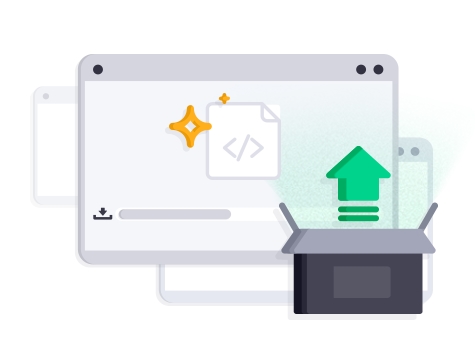Vörur IObit hjálpa til við að bæta stýrikerfið. Til dæmis, með Advanced SystemCare, getur notandi aukið framleiðni, Driver Booster hjálpar til við að uppfæra rekla, Smart Defrag defragmentar drifið og IObit Uninstaller fjarlægir hugbúnað úr tölvunni. En eins og hver annar hugbúnaður getur ofangreint tapað máli. Í þessari grein verður fjallað um hvernig á að hreinsa tölvuna fullkomlega af öllum IObit forritum.
Eyða IObit úr tölvunni
Ferli hreinsunar tölvu frá IObit vörum má skipta í fjögur stig.
Skref 1: Fjarlægðu forrit
Fyrsta skrefið er að fjarlægja hugbúnaðinn sjálfan beint. Þú getur notað kerfið gagnsemi fyrir þetta. „Forrit og íhlutir“.
- Opnaðu ofangreint gagnsemi. Það er leið sem virkar í öllum Windows útgáfum. Þú þarft að opna glugga Hlaupameð því að smella Vinna + r, og sláðu inn skipunina í því "appwiz.cpl"ýttu síðan á hnappinn OK.
Lestu meira: Hvernig á að fjarlægja forrit í Windows 10, Windows 8 og Windows 7
- Leitaðu að IObit vörunni í glugganum sem opnast og smelltu á hann með RMB, veldu síðan hlutinn í samhengisvalmyndinni Eyða.
Athugið: þú getur framkvæmt sömu aðgerð með því að smella á „Eyða“ hnappinn á efstu pallborðinu.
- Eftir það byrjar uninstallerið að fylgja leiðbeiningunum um það, fjarlægja.
Þessum skrefum verður að vera lokið með öllum forritum frá IObit. Við the vegur, til að finna fljótt nauðsynleg forrit á listanum yfir öll forrit sem eru sett upp í tölvunni skaltu flokka þau eftir útgefanda.
Skref 2: Eyða tímabundnum skrám
Að fjarlægja í gegnum „Programs and Features“ eyðir ekki öllum skrám og gögnum af IObit forritum alveg, svo annað skrefið verður að hreinsa upp tímabundnar möppur sem taka einfaldlega upp laust pláss. En til þess að öllum aðgerðum, sem lýst er hér að neðan, sé lokið, verður þú að gera kleift að birta falinn möppu.
Lestu meira: Hvernig á að gera kleift að birta falinn möppu í Windows 10, Windows 8 og Windows 7
Svo hér eru leiðir til allra tímabundinna möppna:
C: Windows Temp
C: Notendur Notandanafn AppData Local Temp
C: Notendur Sjálfgefið AppData Local Temp
C: Notendur Allir notendur TEMP
Athugið: í stað „Notandanafn“ verður þú að skrifa notandanafnið sem þú tilgreindir við uppsetningu stýrikerfisins.
Opnaðu bara tilgreindar möppur einn í einu og settu allt innihald þeirra í "ruslið". Ekki vera hræddur við að eyða skrám sem ekki tengjast IObit forritum, þetta hefur ekki áhrif á rekstur annarra forrita.
Athugasemd: Ef villa kemur upp við að eyða skrá, slepptu því bara.
Tímabundnar skrár finnast sjaldan í síðustu tveimur möppunum, en til að ganga úr skugga um að þær séu alveg hreinsaðar af rusli, ættirðu samt að athuga þær.
Sumir notendur sem reyna að fylgja einni af ofangreindum slóðum í skráasafninu kunna ekki að finna nokkrar hlekkjamöppur. Þetta er vegna þess að valkosturinn óvirkur er að sýna falinn möppur. Það eru greinar á vefsíðunni okkar sem lýsa því hvernig hægt er að virkja það.
Skref 3: þrífa skrásetninguna
Næsta skref er að þrífa tölvuskrána. Hafa ber í huga að breytingar á skrásetningunni geta skaðað tölvuna verulega og því er mælt með því að búa til endurheimtarstað áður en farið er eftir leiðbeiningunum.
Nánari upplýsingar:
Hvernig á að búa til endurheimtapunkta í Windows 10, Windows 8 og Windows 7
- Opinn ritstjóraritill. Auðveldasta leiðin til þess er í gegnum gluggann. Hlaupa. Ýttu á takkana til að gera þetta Vinna + r og í glugganum sem birtist skaltu keyra skipunina "regedit".
Meira: Hvernig á að opna ritstjóraritilinn í Windows 7
- Opnaðu leitarreitinn. Notaðu samsetninguna til að gera þetta Ctrl + F eða smelltu á pallborðsatriðið Breyta og veldu í valmyndinni sem birtist Finndu.
- Sláðu inn orðið í leitarstikunni "iobit" og ýttu á hnappinn „Finndu næsta“. Vertu einnig viss um að það séu þrjú merki á svæðinu „Flett eftir leit“.
- Eyða fundinni skrá með því að hægrismella á hana og velja Eyða.
Eftir það þarftu að leita aftur "iobit" og eyða þegar næsta skráarskrá og svo framvegis þar til skilaboð birtast við leitina „Hlutur fannst ekki“.
Sjá einnig: Hvernig á að hreinsa skrásetninguna fljótt frá villum
Ef eitthvað fór úrskeiðis við framkvæmd leiðbeiningarpunkta og þú eyddir rangri færslu geturðu endurheimt skrásetninguna. Við erum með samsvarandi grein á síðunni þar sem öllu er lýst í smáatriðum.
Lestu meira: Hvernig á að endurheimta Windows skrásetning
Skref 4: Hreinsa verkefnaáætlun
IObit forrit setja mark sitt á Verkefnisáætlunþess vegna, ef þú vilt þrífa tölvuna alveg af óþarfa hugbúnaði, þá þarftu líka að þrífa hana.
- Opið Verkefnisáætlun. Til að gera þetta skaltu leita í kerfinu með nafni forritsins og smella á nafn þess.
- Opna skrá „Bókasafn verkefnaáætlunar“ og í listanum hér til hægri, finndu skrárnar með IObit forritinu.
- Eyða þættinum sem samsvarar leitinni með því að velja hlutinn í samhengisvalmyndinni Eyða.
- Endurtaktu þetta með öllum öðrum skrám IObit forritsins.
Athugið að stundum í „Verkefnisáætlun“ IObit skrár eru ekki undirritaðar, þess vegna er mælt með því að hreinsa allt safnið af skrám sem höfundarréttinum er úthlutað við notandanafnið.
Skref 5: Athugaðu hreinsun
Jafnvel eftir að öllum ofangreindum skrefum er lokið verða IObit forritaskrár áfram í kerfinu. Handvirkt er nánast ómögulegt að finna og fjarlægja, því er mælt með því að þrífa tölvuna með sérstökum forritum.
Lestu meira: Hvernig á að þrífa tölvuna þína úr "rusli"
Niðurstaða
Að fjarlægja slík forrit virðist aðeins einfalt við fyrstu sýn. En eins og þú sérð, til að losna við öll ummerki, er nauðsynlegt að gera mikið af aðgerðum. En á endanum verður þú að vera viss um að kerfið er ekki hlaðinn með óþarfa skrám og ferla.